10 najlepszych klientów torrentowych dla systemu Windows 10 [wrzesień 2020 r.]
Opublikowany: 2020-03-23![10 najlepszych klientów torrentowych dla systemu Windows 10 [wrzesień 2020 r.]](/uploads/article/14744/WnliOVk5nJunmOmD.jpg)
Torrenty i udostępnianie peer-to-peer mają w Internecie złą opinię wśród konsumentów i twórców mediów. Jasne, witryny z torrentami i przesyłanie plików P2P są bez wątpienia wykorzystywane do piractwa, złośliwych zamiarów i wielu innych szkodliwych i niebezpiecznych technologii, ale to nie znaczy, że nie można ich wykorzystać w dobrym celu. Istnieje kilka legalnych zastosowań torrentów i klientów torrentów, które korzystają z szybkości i wydajności, jakie torrent może zaoferować użytkownikowi systemu Windows, a wszystko to bez konieczności chodzenia po linie prawnej, aby uniknąć zemsty ze strony właścicieli praw autorskich i grup prawnych.
Oczywiście wiemy, że niektórzy użytkownicy będą zmuszać klientów torrent do pobierania nielegalnych lub chronionych prawem autorskim treści, ale to nie znaczy, że nie powinniśmy omawiać najlepszych usług, jakie ta usługa ma do zaoferowania. Klientów BitTorrenta jest mnóstwo, szczególnie na Windows 10, gdzie oprogramowanie istnieje od lat. I choć wydaje się, że nowa platforma pojawia się co rok lub dwa, nasze rekomendacje zazwyczaj dotyczą tych samych dwóch lub trzech klientów, z pewnymi alternatywnymi opcjami w zależności od Twoich potrzeb i pragnień. Jeśli szukasz klienta torrent, chcesz znaleźć coś prostego i łatwego w użyciu, całkowicie wolnego od reklam i niechcianego złośliwego oprogramowania i zajmującego jak najmniej miejsca na komputerze.
Mając na uwadze te ograniczenia i pomysły, przyjrzyjmy się niektórym z najlepszych klientów torrentowych dostępnych obecnie na rynku dla systemu Windows 10.
qBittorrent
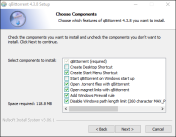
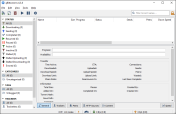
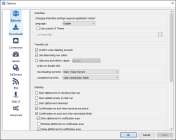
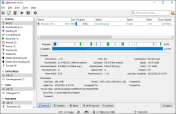
Bez wątpienia qBittorrent to nasz ulubiony klient torrentów w systemie Windows 10. Jako darmowy klient o otwartym kodzie źródłowym stwierdziliśmy, że jest niezawodny, szybki i kompletny, bez żadnych reklam, złośliwego oprogramowania lub innego niechcianego oprogramowania podczas instalacji. Aplikacja jest nadal regularnie aktualizowana ponad dziesięć lat po jej pierwszym uruchomieniu, a dzięki najnowszym aktualizacjom wygląd oprogramowania został zaktualizowany, aby wyglądał bardziej przejrzyście niż kiedykolwiek wcześniej. Przyjrzyjmy się, co sprawia, że jest to jeden z naszych ulubionych klientów torrent dla systemu Windows 10.
Instalacja qBittorrent jest szybka i łatwa, bez dodawania jakichkolwiek dodatkowych aplikacji, wtyczek lub czegokolwiek innego, co mogłoby zostać uznane za wrogie dla użytkownika. Podczas instalacji masz możliwość określenia, czy chcesz, aby qBittorrent automatycznie ustanawiał regułę Zapory systemu Windows. Ponieważ od dawna wiadomo, że aplikacje torrentowe powodują problemy z zaporą sieciową w systemach Windows i MacOS, bardzo doceniamy dodatkową wygodę, oszczędzającą czas i cierpliwość użytkowników podczas instalacji.
Program jest stosunkowo mały, jego instalacja na komputerze nie zajmuje więcej niż kilka sekund, a po zakończeniu qBittorrent otwiera się automatycznie na twoim komputerze. Stwierdziliśmy, że aplikacja zużywa minimalną ilość zasobów, gdy działa w tle naszej maszyny testowej.
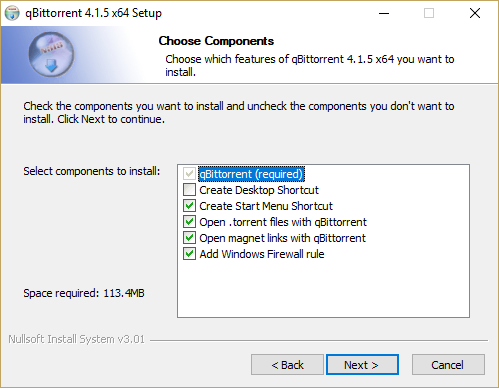
Główny wyświetlacz qBittorrent jest, co nie jest zaskakujące, dość prosty pod względem zakresu i projektu, ale to nie znaczy, że nie jest bogaty w funkcje. Po prawej stronie wyświetlacza znajdziesz pasek stanu, który wyświetla kategorie torrentów do pobierania, udostępniania, zakończonych, wznowionych, wstrzymanych, aktywnych i nieaktywnych. Na tym pasku wyświetlane są także błędy podczas torrentowania, w tym te, które pobieranie zostało zatrzymane z powodu problemów po stronie torrenta lub po stronie sieci (np. w przypadku nagłego rozłączenia z siecią).
Pasek stanu służy również do dzielenia torrentów na określone kategorie, chociaż musisz sam utworzyć te kategorie — qBittorrent zawiera tylko „Wszystkie” i „Bez kategorii”. Wreszcie, na dole tego paska, możesz zobaczyć swoje moduły śledzące dla każdego torrenta, łącznie z tymi bez modułów śledzących, a także torrenty z błędami lub z ostrzeżeniem.
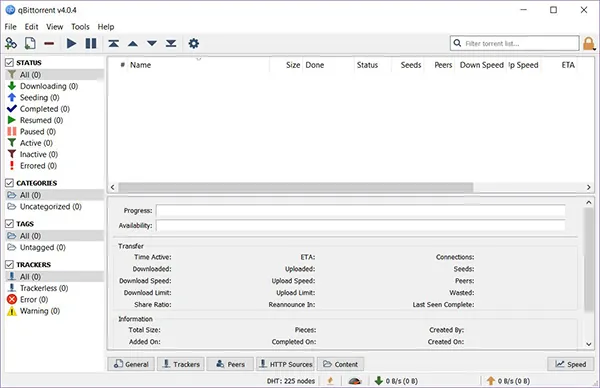
W górnej części wyświetlacza znajdują się podstawowe narzędzia torrentowe. Możesz ręcznie dodawać adresy URL z aplikacji i otwierać pliki torrentowe z folderów pobierania. Ikony czerwonej linii można używać do usuwania torrentów, chociaż przycisk usuwania na klawiaturze może służyć do tego samego. Ikon pauzy i odtwarzania można używać do zatrzymywania lub uruchamiania torrentów w razie potrzeby bez całkowitego usuwania torrenta, a ikona ustawień na końcu panelu umożliwia dostęp do ustawień — więcej o nich za chwilę. qBittorrent zawiera pasek wyszukiwania, który umożliwia przeglądanie listy torrentów, a także możesz użyć ikony kłódki, aby zablokować interfejs za pomocą hasła wprowadzonego ręcznie.
W dolnej części wyświetlacza znajduje się ogólna prędkość, informacje o pobieraniu i wysyłaniu, a także szybkie przełączanie między nieograniczoną przepustowością a ograniczoną przepustowością dla prędkości torrentów (aby powstrzymać aplikację przed zjedzeniem całej przepustowości i spowolnieniem inne działania w sieci).
Na koniec główny wyświetlacz pośrodku pokaże twoje aktywne i nieaktywne torrenty na górnym wyświetlaczu, podczas gdy dolny wyświetlacz pokaże więcej szczegółów dla każdego wybranego pobierania torrentów. 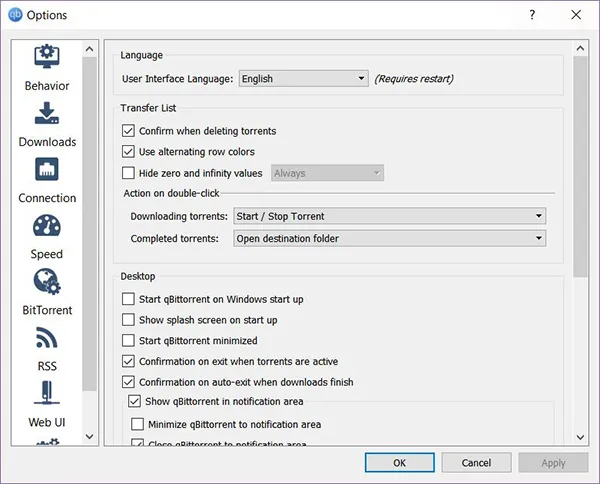
Jeśli chodzi o ustawienia, jest tu co lubić. Chociaż są to w większości standardowe funkcje, nadal cieszymy się, że są uwzględnione. Omówmy szybko ważne funkcje każdej karty:
- Zachowanie: Tutaj możesz zmienić język interfejsu użytkownika aplikacji, na wypadek, gdyby domyślny angielski nie był Twoim standardowym lub pierwszym językiem. Możesz tutaj włączać i wyłączać wiele ustawień i preferencji dotyczących łatwości użytkowania, w tym możliwość potwierdzania usuwania torrentów, używania naprzemiennych kolorów wierszy, ukrywania wartości zerowych i nieskończonych i wiele więcej. Istnieje również kilka podstawowych ustawień dla twojego pulpitu, w tym możliwość uruchamiania qBittorrent przy starcie, pozwalająca na komunikat potwierdzający przy wyjściu, gdy torrenty są nadal aktywne, oraz zmiana skojarzenia plików w qBittorrent dla plików .torrent i linków magnetycznych - bardzo pomocne, jeśli chcesz korzystać z wielu platform torrentowych.
- Pliki do pobrania: W tej podkategorii pojawia się mnóstwo materiałów, ale oto najważniejsze. Podczas dodawania torrenta masz kilka podstawowych ustawień dotyczących działań aplikacji, takich jak wyświetlanie treści lub zatrzymywanie automatycznego pobierania podczas dodawania treści. Tutaj również możesz zmienić sposób działania zarządzania torrentami, w tym możliwość kopiowania plików torrent do określonych ścieżek na dysku twardym. I być może najfajniejsza funkcja na tej karcie: możesz skonfigurować qBittorrent tak, aby automatycznie dodawał torrenty z określonych, monitorowanych folderów.
- Połączenie: Niezbyt wiele interesujących rzeczy dla większości użytkowników, ale jeśli próbujesz zmodyfikować porty nasłuchowe lub ustawić limity połączeń na torrenty lub gniazda przesyłania, to właśnie tam się udasz.
- Szybkość: cienka zakładka, ale mimo to ważna. Tutaj znajdziesz globalne limity prędkości dla większości pobrań – np. gdy chcesz, aby qBittorrent działał z pełną prędkością. Jeśli chcesz na stałe mieć ograniczenia dotyczące przesyłanych i pobieranych plików, możesz je ustawić tutaj; są domyślnie wyłączone. Twoje alternatywne limity szybkości są automatycznie ustawiane na rozsądne 5 Mb/s w dół i 1 Mb/s w górę, chociaż można je również edytować. Alternatywne limity stawek są dostępne, jak wspomniano powyżej, poprzez naciśnięcie skrótu w dolnej połowie głównego ekranu lub poprzez zaplanowanie użytkownikowi alternatywnych limitów stawek w tym menu ustawień.
- BitTorrent: Nie ma tu zbyt wiele do omówienia. Niektóre ustawienia prywatności i szyfrowania, które zwykle najlepiej pozostawić domyślne, ustawienia torrentów w kolejce (domyślnie wyłączone) oraz limit proporcji torrentów początkowych.
- Internetowy interfejs użytkownika: Jeśli tak zdecydujesz, możesz skonfigurować internetowy interfejs użytkownika, aby monitorować pobierane pliki poza komputerem domowym. Na tej karcie wyświetlane są wszystkie ustawienia uwierzytelniania i zabezpieczeń dla tej funkcji.
- Zaawansowane: większość rozwiązań do rozwiązywania problemów będzie pochodzić z karty Zaawansowane, ale jeśli nie wiesz, czego szukasz, zalecamy pozostawienie tej karty z ustawieniami domyślnymi. Niektóre rzeczy, które możesz tutaj zmienić: ustawienia powiadomień, w tym wyświetlanie powiadomień o dodanych torrentach, możliwość ponownego sprawdzenia torrentów po zakończeniu oraz ścisła opcja super seedowania.
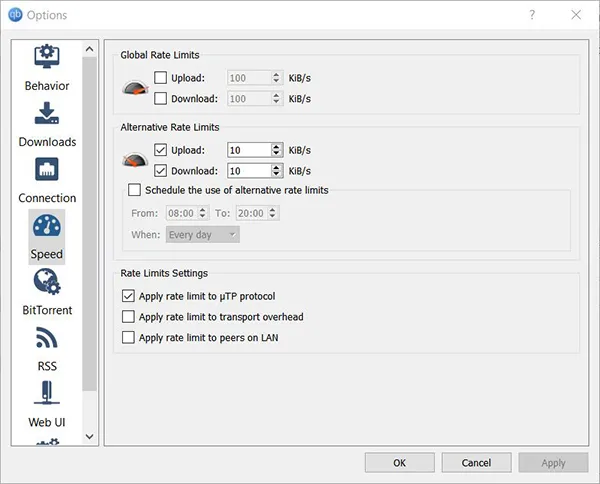
Nic dziwnego, że QBittorrent jest jednym z najbardziej stabilnych klientów torrent, jakie znaleźliśmy, jeśli chodzi o pobieranie treści. Tak długo, jak nasi klienci nie byli nastawieni na alternatywne limity szybkości, pobieranie było szybkie w przetwarzaniu i zakończeniu po naszej stronie, a prędkość pobierania szybko osiągała kilka megabajtów na sekundę (zasadniczo tak szybko, jak było w stanie obsłużyć nasze połączenie). Oczywiście prędkość każdego pobierania będzie zależała od kondycji twojego torrenta i liczby seederów, ale zapewniamy, że z qBittorrent w naszym pobieraniu wszystko było pozytywne.
Jeśli zdecydujesz się przerwać wysyłanie lub pobieranie torrenta, aplikacja daje ci możliwość usunięcia zawartości z dysku twardego, co jest doskonałym ustawieniem, które ułatwia wybór, czy chcesz, aby Twoja platforma działała, czy nie. Możesz także przesłać plik do pobrania bezpośrednio z aplikacji, klikając prawym przyciskiem myszy torrent w aplikacji.
Podsumowując, uważamy, że qBittorrent jest najlepszą aplikacją dla większości użytkowników. To solidny, niezawodny wybór, bez złośliwego oprogramowania lub niechcianego oprogramowania z ostrzejszym, nowo ulepszonym interfejsem, który ułatwia szybkie pobieranie i zapisywanie treści za pomocą aplikacji. Jesteśmy wielkimi fanami qBittorrent i zanim cokolwiek innego na tej liście zalecamy najpierw sprawdzić qBittorrent. Ustawienia, szybkość i łatwość konfiguracji sprawiają, że jest to aplikacja, która przewyższa system Windows 10.
qBittorrent
Potop
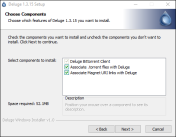
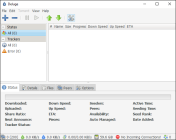
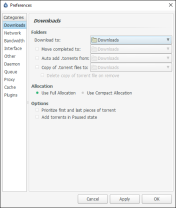
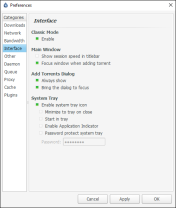
Potop to kolejny fantastyczny wybór dla tych, którzy szukają jednego z najlepszych programów torrentowych dla systemu Windows 10. Podobnie jak qBittorrent, jest to jeden z najstarszych klientów torrentowych w systemie Windows, którego historia sięga pierwotnej wersji we wrześniu 2006 roku. Chociaż Deluge może nie oferować wiele więcej to, co widzieliśmy w ofercie czegoś takiego jak qBittorrent, nie oznacza, że należy to zignorować lub całkowicie pominąć. Wręcz przeciwnie, uznaliśmy, że Potop jest doskonałą alternatywą dla każdego, kto szuka lekkiego, łatwego w obsłudze klienta torrent o otwartym kodzie źródłowym, a Potop ma własny zestaw funkcji i wyborów projektowych. Przyjrzyjmy się, co sprawia, że ta doskonała aplikacja zajmuje drugie miejsce na liście naszych ulubionych programów do torrentowania dla systemu Windows 10.
Proces instalacji Deluge jest tak prosty, jak to tylko możliwe, a proces instalacji aplikacji jest niezwykle szybki i łatwy. Podobnie jak qBittorrent, Deluge nie próbuje instalować żadnego konkretnego oprogramowania ani treści poza samą aplikacją — w procesie instalacji nie znajdziesz żadnego niechcianego złośliwego oprogramowania, pasków narzędzi ani łączy przeglądarki. Jednym z naszych ulubionych aspektów Potopu jest jego mały rozmiar instalacji. qBittorrent ma stosunkowo małe 15 megabajtów, ale aplikacja Deluge waży marne 34 kilobajty , co jest niesamowitym osiągnięciem w imieniu zespołu odpowiedzialnego za klienta torrent. Instalacja zostanie zakończona w ciągu kilku sekund, a aplikacja będzie gotowa do pracy – nie będzie wymagane ponowne uruchomienie.
Zwróćmy uwagę na jedną rzecz: w przeciwieństwie do qBittorrent, po pierwszym uruchomieniu Potopu będziesz musiał ręcznie zezwolić Zaporze systemu Windows na dostęp do twoich informacji. To niefortunne, ale instalacja nie ma możliwości dodania aplikacji do listy obejść. Mimo to kilka kliknięć umożliwi Twojej instancji Potop dostęp poza zaporą ogniową. Po prostu zwróć uwagę na proces przy pierwszym uruchomieniu.
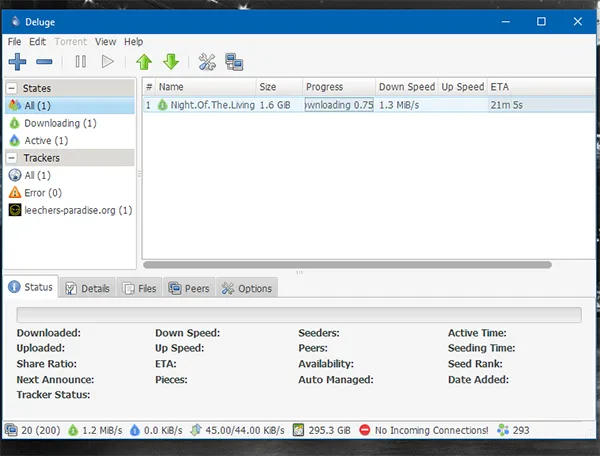
Pierwszą rzeczą, którą zauważysz, są podobieństwa między tą aplikacją a tym, co widzieliśmy w aplikacjach takich jak qBittorrent. Aplikacje wyglądają niezwykle podobnie pod względem projektu, mają podobne ikony i układy, chociaż Potop ma znacznie mniejszy wpływ na projekt niż to, co widzieliśmy wcześniej w przypadku qBittorrent. Z boku aplikacji znajdują się kategorie „Stany” z rozwijanymi menu dla torrentów, a także modułów śledzących i nieudanych torrentów.
Jest to o wiele prostsza metoda niż rozbudowany system menu, który widzieliśmy w naszym najlepszym wyborze i chociaż wolimy oryginalną listę z qBittorrent, widzimy również wartość w znacznie prostszym układzie, jak widać w Potopie. W górnej części aplikacji znajdują się podobne ikony i układy ikon, w tym dodawanie i usuwanie torrentów, wstrzymywanie i wznawianie torrentów, zmiana kolejności torrentów w górę i w dół w zależności od tego, gdzie na liście chcesz, aby torrent się pojawił, oraz menu ustawień ikona — znowu, więcej o tym za chwilę.
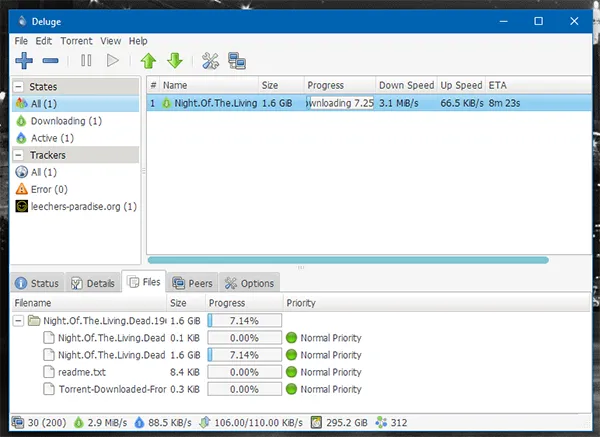
W dolnej części tej aplikacji znajduje się ogromna ilość informacji. Każda zakładka zawiera informacje o szybkości i stanie każdego pobieranego torrenta, w zależności od tego, który z nich wybrałeś. Znajdziesz tutaj informacje, takie jak prędkość wysyłania i pobierania, ilość informacji wymienianych między plikami i urządzeniami równorzędnymi, status modułu śledzącego, czas aktywności i inicjowania oraz datę dodania każdego pojedynczego torrenta. Karta szczegółów zawiera więcej informacji, takich jak liczba plików, całkowity rozmiar każdego torrenta oraz nazwa pliku i folderu. Karta plików pozwala wybrać, które pliki i foldery z każdego torrenta zostaną faktycznie pobrane na Twój komputer, podczas gdy karta równorzędnych wyświetla miejsca, w których znajdują się Twoje połączenia równorzędne w całej aplikacji.
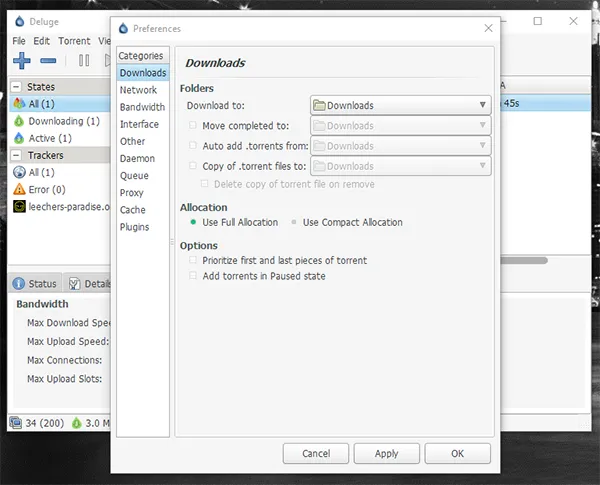
Zagłębiając się w ustawienia, prawdopodobnie odkryjesz, że Potop ma mnóstwo powtarzalnych ustawień i preferencji z qBittorrent. Biorąc pod uwagę, że obaj są w pełni funkcjonalnymi klientami torrent, sensowne jest, aby każdy z nich miał podobne, jeśli nie identyczne cechy. Oto, czego możesz się spodziewać w preferencjach Potopu:
- Pobieranie: Nie ma tu zbyt wielu interesujących rzeczy, ale jest jedno główne ustawienie. Możesz zmienić folder lub lokalizację, w której pobierane torrenty są przenoszone do całkowicie oddzielnych lokalizacji, a także możesz ustawić automatyczne dodawanie torrentów z określonych lokalizacji. Możesz nawet ustawić komputer tak, aby po ukończeniu plików torrent przenosił je do osobnej lokalizacji.
- Sieć: tutaj możesz zmienić porty przychodzące i wychodzące, zmieniać i przeglądać ustawienia szyfrowania i nie tylko.
- Przepustowość: Możesz tutaj kontrolować maksymalne i minimalne połączenia, zarówno w przypadku globalnego wykorzystania przepustowości, jak i połączeń wykorzystujących przepustowość torrenta. Możesz także zmienić przedziały przesyłania, prędkość pobierania i ograniczenia prędkości wysyłania. Niestety, nie ma łatwego sposobu przełączania między dwiema oddzielnymi szybkościami połączenia, gdy potrzebujesz szybszych lub wolniejszych połączeń w zależności od pory dnia, jest to funkcja zapewniana przez qBittorrent.
- Interfejs: W tej sekcji możesz wprowadzić kilka drobnych zmian w wyglądzie swojego klienta torrent. W tej sekcji nie ma nic całkowicie szalonego ani nieprzewidywalnego, ale miło jest mieć opcje umożliwiające przełączanie pomiędzy trybem klasycznym (domyślnie włączonym) a nowszym. Możesz także zmienić sposób działania każdego okna w interfejsie i przełączać pomiędzy różnymi opcjami paska zadań.
- Inne: Tutaj znajdziesz opcje powiadamiania o nowych wersjach aplikacji, a także możliwość wysyłania anonimowych statystyk w celu ulepszenia Deluge.
- Demon: Jest to przydatne tylko wtedy, gdy próbujesz użyć portu Daemon. Niewiele tu do zobaczenia.
- Kolejka: Zmienia to sposób działania ogólnej kolejki torrentów. Możesz zmienić, czy nowe torrenty mają być umieszczane w kolejce na górze, czy na dole (domyślnie) kolejki, a także zmieniać liczbę aktywnych i nieaktywnych torrentów pobierających i wysyłających. Można tu również ustawić pewne proporcje nasion i limity czasowe.
- Proxy: Jeśli próbujesz skonfigurować własną sieć proxy z połączeniem peer-to-peer, w tym miejscu wpiszesz port, hosta, nazwę użytkownika, webseed, tracker i więcej.
- Pamięć podręczna: Tutaj możesz zobaczyć rozmiar i wygaśnięcie pamięci podręcznej, a także status zapisu, odczytu i rozmiar bloków pamięci podręcznej.
- Wtyczki: Na koniec, jeśli znajdziesz w Internecie jakieś obsługiwane wtyczki Deluge, możesz wprowadzić je tutaj do swojej sieci i konta.
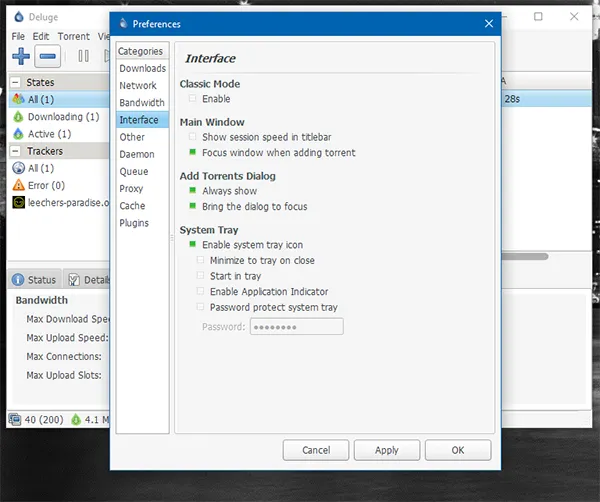
Podobnie jak w przypadku qBittorrent, prędkości pobierania i wysyłania były solidne. Niewielki rozmiar Deluge sprawia, że jest on koniecznością dla każdego, kto jest świadomy ograniczeń rozmiaru swojej maszyny, a stabilność i niezawodność aplikacji może być niedoceniana — jest to fantastyczny klient dla każdego, kto chce pobierać torrenty z szybkością i bezpieczeństwem dowolnej „dużych graczy”. Podobnie jak w przypadku qBittorrent, decydując się na zatrzymanie wysyłania lub pobierania torrenta, otrzymasz opcję usunięcia zawartości z dysku twardego, co jest świetnym ustawieniem, które z przyjemnością widzimy tutaj.
Aktualizacja 2020 : Jeśli nie słyszałeś, Deluge zaczął dostarczać wersję 2.0 swojej aplikacji torrent pod koniec ubiegłego roku, ale do tej pory aplikacja nie jest dostępna w systemie Windows 10 w żadnym oficjalnym stanowisku. Chociaż zapewnia wiele funkcji, o które prosiliśmy, zainstalowanie go na urządzeniu wymaga użycia nieoficjalnego instalatora, który można znaleźć na forach Deluge tutaj. Jeśli chcesz zainstalować to ręcznie, jest to całkowicie możliwe i nie będziemy cię powstrzymywać, ale dla większości ludzi trzymanie się starszej wersji Potopu jest prawdopodobnie najlepsze.
Czy zatem powinieneś używać Potopu zamiast qBittorrent? Szczerze mówiąc, obie platformy to świetny wybór, niezależnie od tego, czego szukasz w kliencie, ale wybór tak naprawdę sprowadza się do dwóch czynników. Czy rozmiar aplikacji ma dla Ciebie znaczenie? Jeśli tak, za każdym razem powinieneś wybierać Potop — jest to mniejsza aplikacja i działa lepiej na komputerach wrażliwych na przestrzeń. Jeśli nie masz problemu z miejscem, możesz wybrać dowolną aplikację, która Cię woła. Zarówno Deluge, jak i qBittorrent to doskonałe, bezpłatne programy typu open source, które nie zawierają oprogramowania szpiegującego ani złośliwego oprogramowania w swoich wersjach. Nie możesz się pomylić w żaden sposób.

Potop
Tixati
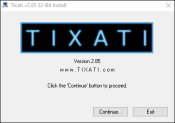
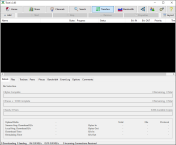
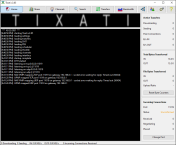
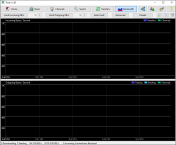
Tixati to kolejny wieloplatformowy klient BitTorrent, który obiecuje być lekkim w zasobach systemowych, z samodzielnymi i przenośnymi wersjami dostępnymi na dyski USB w razie potrzeby. Program jest projektem Kevina Hearna, pierwotnie opublikowanym w 2009 roku. Od tego czasu program był wielokrotnie aktualizowany o funkcje i funkcje systemowe, których nie widzieliśmy na innych platformach. Jeśli chodzi o design, skłamalibyśmy, gdybyśmy powiedzieli, że Tixati wygląda dobrze. Projekt aplikacji jest raczej brzydki, nawet jak na niskie standardy określone przez klientów torrent, kategoria aplikacji, która nie jest znana z wygrywania konkursów piękności.
Mimo to aplikacja jest zaprogramowana tak, aby była lekka zarówno pod względem rozmiaru, jak i zasobów, i osiąga to z nawiązką, będąc jedną z najbardziej wydajnych aplikacji, które przetestowaliśmy na tej liście. Tixati zawiera również kilka innych funkcji, w tym opcję czatu wraz z prywatnymi zaszyfrowanymi wiadomościami, co jest ciekawym pomysłem na platformę torrent. Kanałów tych można używać do udostępniania list linków magnetycznych lub adresów URL, a także do strumieniowego przesyłania multimediów audio i wideo. Wreszcie, pomimo tego, że jest platformą zastrzeżoną, Tixati obiecuje brak oprogramowania szpiegującego lub reklamowego w swoich programach, co czyni go jednym z najbardziej zaufanych komercyjnych produktów na rynku. Jeśli szukasz najcieńszej aplikacji, jaką możesz znaleźć — szczególnie takiej, która obsługuje wiele platform — jest to klient dla Ciebie.
Tixati
Przenoszenie
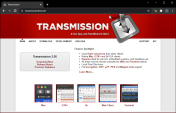
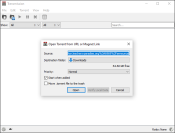
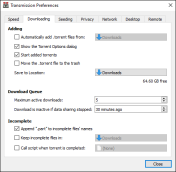
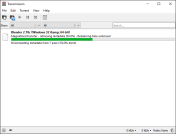
Transmission od dawna jest jednym z naszych ulubionych klientów torrentów dla komputerów Mac i Linux, z lekkim i prostym interfejsem oraz rozmiarem. Jego siostrzany produkt, Transmission QT, został opracowany dla systemu Windows od jakiegoś czasu i chociaż nie jest tak w pełni funkcjonalny, jak to, co widzieliśmy w produktach Mac i Linux, Transmission to dobry klient torrent, któremu warto się przyjrzeć. Był to jeden z pierwszych klientów, który dodał szeroką obsługę magnetycznych identyfikatorów URI, a także obsługę tworzenia plików zgodnych zarówno z Vuze, jak i uTorrent, dwoma głównymi graczami w grze klienckiej torrent. Aplikacja skupia się na używaniu jak najmniejszej liczby zasobów i utrzymywaniu wszystkiego tak prostego, jak to tylko możliwe.
Niestety, istnieje kilka powodów, dla których nie możemy dać firmie Transmission naszej pełnej rekomendacji. Po pierwsze, platforma QT nie jest tak zaawansowana jak aplikacje takie jak qBittorrent; ogólnie rzecz biorąc, podoba nam się funkcjonalność i funkcje takich aplikacji, a bardziej Deluge. Po drugie, w 2016 roku wersje Transmission dla systemu MacOS zostały zainfekowane aplikacją ransomware, która szyfrowała pliki użytkownika i utrzymywała okup, odblokowując się tylko wtedy, gdy na konto atakującego przelano około 400 USD. Chociaż nie jest to wina Transmission, nadal mamy trudności z udzieleniem tej aplikacji naszej pełnej rekomendacji po atakach na ich stronę internetową i serwer .DMG.
Przenoszenie
BitTorrenta
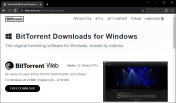
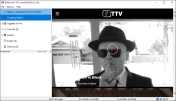
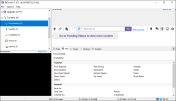

BitTorrent to oryginalny klient torrent, pierwotnie opracowany do obsługi przesyłania i pobierania plików przy użyciu protokołu BitTorrent, nadal używanego przez większość witryn z torrentami. Wydany po raz pierwszy ponad piętnaście lat temu w 2001 roku, BitTorrent jako klient ma mglistą historię. Choć pierwotnie uważany za jednego z lepszych klientów torrent, które można było pobrać dla systemu Windows przez wiele lat, ostatecznie, wraz z wydaniem wersji 6.0, klient faktycznie stał się zmienioną wersją uTorrent, innego bardzo popularnego i komercyjnego klienta torrent na rynku. W związku z tym BitTorrent nie jest już uważany za oprogramowanie typu open source i użytkownicy mogą wybierać spośród kilku opcji płatności.
Darmowy klient BitTorrent zapewnia normalną prędkość pobierania z automatycznym zarządzaniem przepustowością i dołączonymi reklamami; subskrypcja bez reklam kosztuje 4,95 USD rocznie i usuwa reklamy z aplikacji. Za 19,99 USD otrzymujesz BitTorrent Pro, wersję premium, która zapewnia „ochronę przed wirusami i złośliwym oprogramowaniem”, linię obsługi klienta, możliwość natychmiastowego przesyłania strumieniowego torrentów oraz możliwość konwertowania pobranych plików na różne formaty plików. Chociaż są to ciekawe pomysły, można je również zastosować bezpłatnie w innych aplikacjach, bez konieczności wnoszenia rocznej opłaty członkowskiej w wysokości 19,99 USD. Poza tymi funkcjami BitTorrent jest całkiem standardową aplikacją torrentową. Ma solidną konstrukcję i świetną paletę kolorów, ale po prostu nie warto za niego płacić ani znosić reklam.
BitTorrenta
Nie widzisz aplikacji, która powinna się tu znaleźć?
Vuze

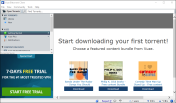
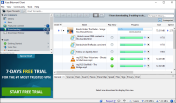
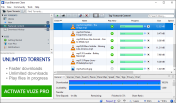
Vuze rozpoczął życie jako klient torrent o nazwie Azureus i chociaż platforma umożliwiała użytkownikom pobieranie danych, plików i innych treści powiązanych z plikami torrent, które znamy dzisiaj, Vuze pierwotnie umożliwiał użytkownikom przeglądanie i udostępnianie treści w obu Jakość DVD i HD, prezentowana za pośrednictwem kanałów zawierających pliki, takie jak programy telewizyjne, filmy, gry i inne różne media. W 2006 roku nazwa programu została zmieniona przez Vuze i miała być postrzegana jako klient społecznościowy, a nie klient torrentowy. Podobnie jak BitTorrent czy uTorrent, Vuze ma zarówno poziomy bezpłatne, jak i premium, zwane Vuze+, dostępne za 29,90 USD z góry lub 9,90 USD rocznie.
Podczas gdy darmowa wersja umożliwia dostęp do pakietów torrentów, odtwarzanie multimediów, obsługę magnet link, zdalne sterowanie za pośrednictwem aplikacji mobilnej Vuze oraz dostęp do biblioteki wtyczek w celu dostosowania, jest to wersja premium, która usuwa reklamy, umożliwia strumieniowe przesyłanie multimediów podczas pobierania , zawiera wbudowaną ochronę antywirusową i nie tylko. Vuze jest uważany za oprogramowanie reklamowe ze względu na włączenie paska narzędzi marki Vuze, więc chociaż oprogramowanie może mieć długą historię obsługi torrentów przez lata, sugerujemy unikanie Vuze i korzystanie z doświadczenia bez reklam, takiego jak te dostarczane przez qBittorrent i Deluge.
I hej, jeśli byłeś fanem Vuze przez lata przed dodaniem reklam, powinieneś wiedzieć, że grupa byłych programistów Vuze podzieliła się na własną aplikację, BiglyBT. Żadnych reklam, żadnego oprogramowania innych firm, ale wszystkie funkcje, które Vuze miał od początku. Aplikacja jest również regularnie aktualizowana, więc nie stracisz aktywnej aplikacji, przełączając się.
Vuze
BitComet
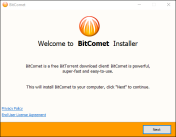
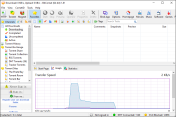
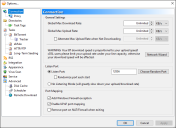
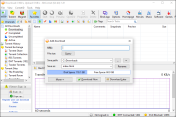
BitComet to kolejna klasyczna aplikacja sięgająca początków, która nie jest pozbawiona kontrowersji i krytyki. Aplikacja nie jest najładniejszym ani najcieńszym klientem torrent dostępnym obecnie na rynku, ale jest krokiem naprzód w stosunku do niektórych innych aplikacji z naszej listy. Aplikacja ma kilka funkcji, których nie oferują inne platformy, w tym opcję pobierania pierwszej i ostatniej części każdego pliku multimedialnego, dzięki czemu można wyświetlić podgląd zawartości przed zakończeniem pobierania. Na platformach Windows jest wbudowane okno Internet Explorera, które umożliwia wyszukiwanie torrentów bezpośrednio w samej aplikacji, chociaż w erze magnetycznych adresów URL nie jest to tak przydatna funkcja, jak sześć lub siedem lat temu.
Wbudowany odtwarzacz wideo umożliwia również przeglądanie plików wideo Flash. W ciągu ostatniej dekady pojawiły się pewne kontrowersje dotyczące BitComet jako platformy, w tym pewne problemy prawne z witryną hosta FileHippo, chociaż ogólnie BitComet jest niezawodną usługą, która pomimo zajętego interfejsu doskonale nadaje się do szybkiego pobierania treści za pośrednictwem adresów URL torrentów i magnesów.
BitComet
BitLord
Kompatybilny z
Android

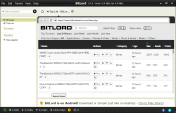
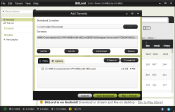

BitLord reprezentuje innego obsługiwanego przez reklamy, zastrzeżonego klienta torrent, który jest dostępny zarówno na platformy Windows, jak i MacOS. Pierwotnie wydany w 2003 roku, BitLord zrodził się ze wspomnianego BitCometa i zawiera szereg funkcji, których nie widzieliśmy na innych platformach, w tym wbudowany odtwarzacz VLC do oglądania filmów w aplikacji, obsługę napisów za pomocą interfejsu API z opensubtitles.org oraz wbudowana wyszukiwarka torrentów wraz z kilkoma dodatkowymi funkcjami, takimi jak system komentarzy do czytania i pisania komentarzy do różnych torrentów, które pobierasz w dowolnym momencie, oraz czytnik torrentów RSS, który pozwala śledzić niektóre z twoich ulubionych stron. Być może najfajniejsza zawarta tutaj funkcja: możliwość korzystania z Airplay do oglądania torrentów na Apple TV podczas pobierania treści bezpośrednio ze źródła.
Niestety, status zamkniętego źródła i włączenie reklam utrudniają pobieranie przez aplikacje takie jak qBittorrent lub Deluge, które oferują mniej funkcji, ale w stanie open source i bez żadnych reklam. Mimo to jesteśmy fanami BitLord, aplikacji, która wydaje się mieć na celu dodanie fajnych funkcji, których nie widzimy w wielu innych aplikacjach. Jeśli szukasz czegoś innego w swoim kliencie torrent, sprawdź to.
Szczegóły aplikacji Android
- Kategoria Odtwarzacze i edytory wideo
- Instaluje ponad 100 000
- Ocena na 5 4,5
- Data ostatniej aktualizacji: 4 kwietnia 2021 r
- Dom Życia dla twórców aplikacji
- Pobierz rozmiar 108M
- Kompatybilność Android 5.0 i nowsze
- Cena za darmo
BitLord
uTorrent
Kompatybilny z
Android
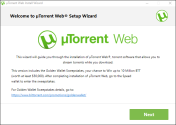
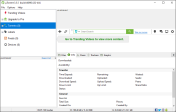
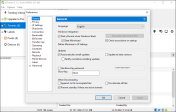
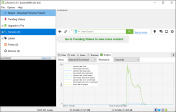
Chociaż uTorrent był kiedyś na szczycie naszej — i wielu innych — list, z czasem stał się trudniejszy do polecenia ze względu na nadmiar reklam. Program został pierwotnie opracowany jako lekki i łatwy w użyciu klient torrent, a jego slogan brzmi „(bardzo) mały klient BitTorrent”. Podczas gdy klient z pewnością jest nadal lekki, inne aplikacje typu open source, takie jak Deluge, z biegiem lat podupadły na uwadze uTorrent na rynku. W 2010 roku uTorrent zaczął dołączać pasek narzędzi Conduit Engine do swojego narzędzia do pobierania, a także ustawić stronę główną i domyślną wyszukiwarkę Conduit bez zgody. W 2011 roku uTorrent zaczął dołączać zamiast tego pasek narzędzi Bing, zanim ogłosił płatną wersję aplikacji zatytułowaną uTorrent Plus. Co gorsza, w 2012 roku (począwszy od wersji uTorrent 3.2.2) użytkownicy zaczęli widzieć reklamy wraz z „polecanymi torrentami” w aplikacji i chociaż można je było wyłączyć, dla niektórych użytkowników była to ostatnia kropla.
Dla wielu innych uTorrent stał się bezużyteczny w marcu 2015 r., kiedy program zaczął dołączać inną aplikację zatytułowaną „Epic Scale”, która wydobywa kryptowaluty zwane „Litecoin” w tle twojego komputera i przekazuje te pieniądze BitTorrent. Chociaż ten program został wycofany z dołączania do oprogramowania, uTorrent nadal stanowi trudną rekomendację w obliczu qBittorrent, Deluge, a nawet innych płatnych aplikacji, takich jak BitTorrent lub Vuze.
Szczegóły aplikacji Android
- Kategoria Odtwarzacze i edytory wideo
- Instaluje ponad 100 000 000
- Ocena na 5 4.6
- Data ostatniej aktualizacji: 20 maja 2022 r
- Twórca aplikacji Rainberry, Inc.
- Pobierz rozmiar 34M
- Kompatybilność Android 5.0 i nowsze
- Cena 2,99 USD za sztukę









